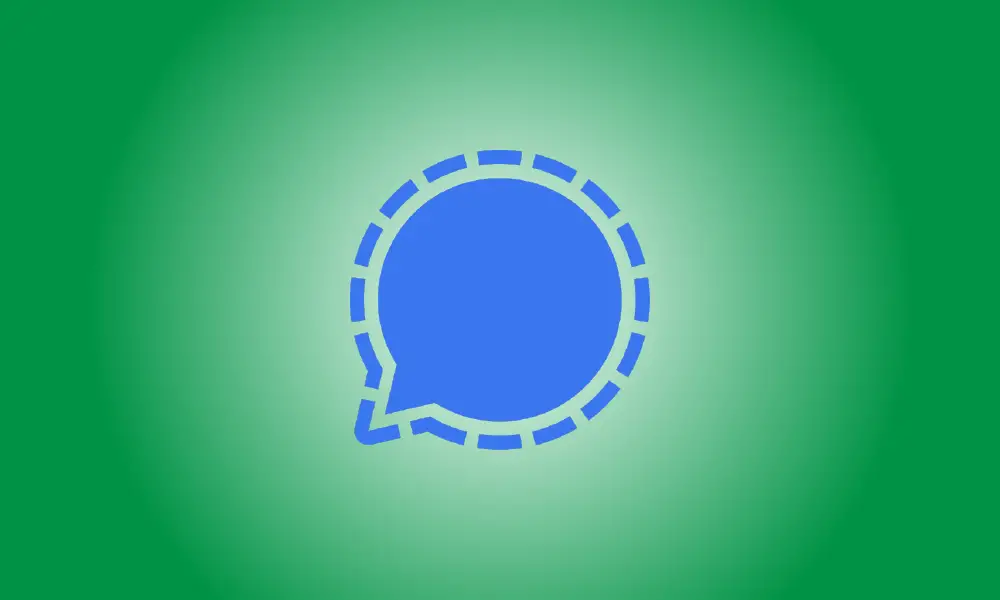introduzione
Signal è un programma popolare tra le persone che cercano un'alternativa più privata a WhatsApp, Telegram e Facebook Messenger. Include un software desktop e molte delle funzionalità che ti aspetteresti da un servizio di chat. Dimostreremo come funziona.
La crittografia end-to-end automatizzata delle comunicazioni è uno dei principali fattori di vendita di Signal. Se sei interessato a qualcosa, presumibilmente lo vuoi ovunque, non solo sul tuo telefono. Il software per PC di Signal ha le stesse protezioni della privacy della sua controparte mobile.
Devi avere l'app Signal installata sul tuo iPhone, iPad o smartphone Android per poter utilizzare Signal sul desktop. Signal for Desktop è un'applicazione desktop disponibile per Windows, Mac e Linux.
Apri il programma dopo aver installato Signal for Desktop sul tuo computer. La prima cosa che noterai è un codice QR. Questo è il metodo attraverso il quale l'app desktop comunica con l'app mobile.
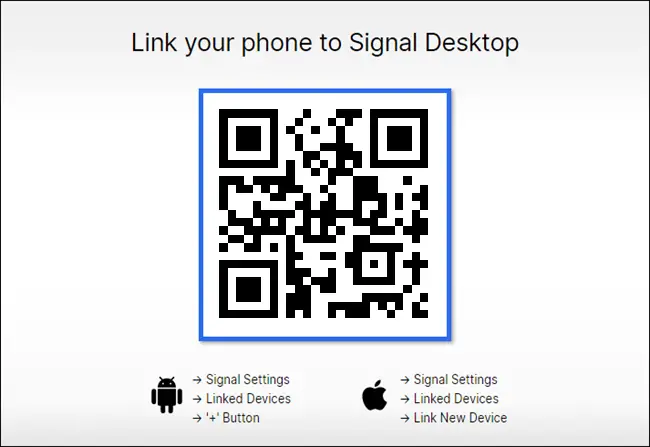
Sul tuo telefono o tablet, avvia l'app Signal. Su Android, tocca il simbolo del menu a tre punti nell'area in alto a destra, quindi vai su Impostazioni > Dispositivi collegati e premi il pulsante "+". Tocca l'immagine del tuo profilo nell'angolo in alto a sinistra del tuo iPhone o iPad per accedere al menu "Impostazioni", quindi fai clic su Dispositivi collegati > Collega nuovo dispositivo.
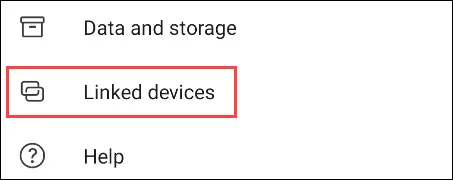
Dispositivi collegati su Android
Devi concedere a Signal l'accesso per scansionare il codice QR con la tua fotocamera.
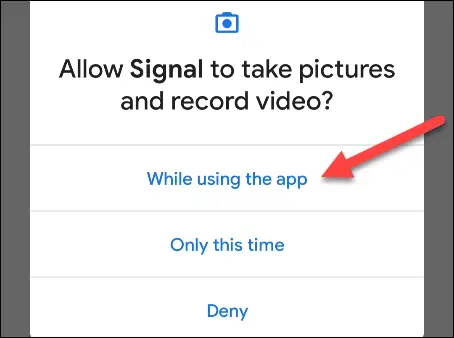 Autorizzazione fotocamera AndroidAllinea la fotocamera con il codice QR mostrato sull'app desktop.
Autorizzazione fotocamera AndroidAllinea la fotocamera con il codice QR mostrato sull'app desktop.
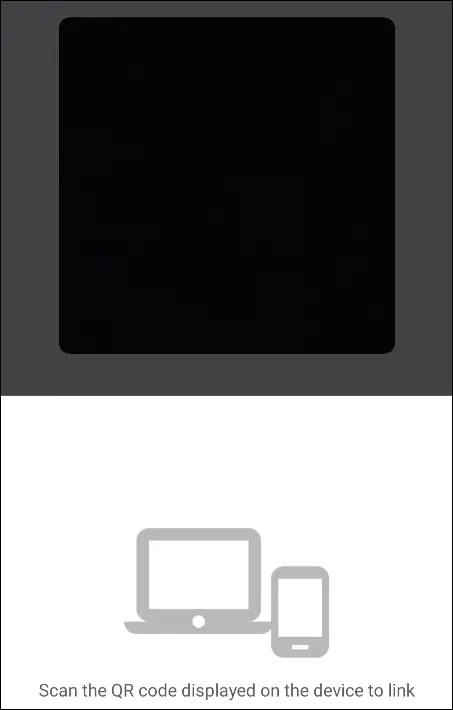
L'app del telefono ti chiederà di confermare che desideri connetterti all'app desktop. Per continuare, tocca "Collega dispositivo".
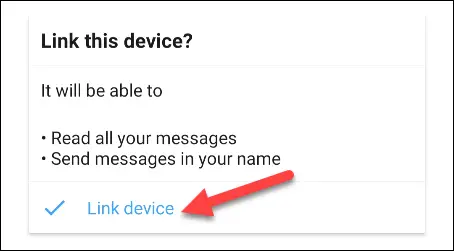
Ora potremmo tornare al programma desktop, che ti chiederà di nominare la tua macchina. Immettere un nome e quindi premere il pulsante "Termina collegamento telefono".
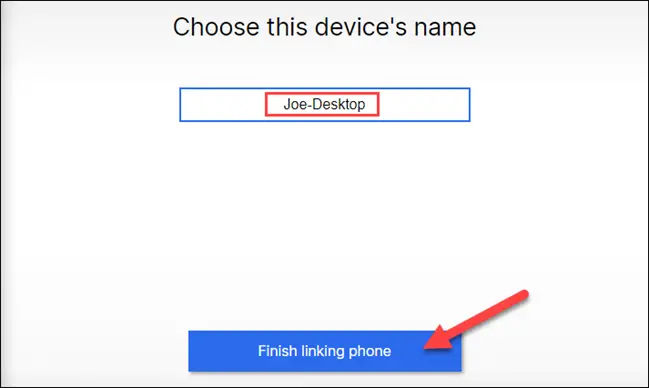
Il software desktop sincronizzerà i contatti e i gruppi del telefono. L'operazione potrebbe richiedere alcuni istanti.
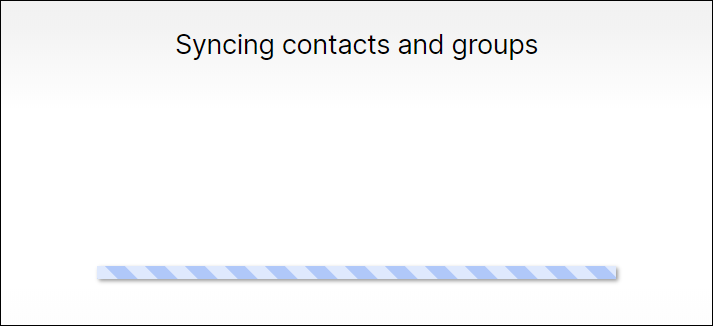
Al termine, le tue discussioni appariranno nella barra laterale. Va notato che nessun messaggio verrà sincronizzato nelle discussioni. Questa è una misura precauzionale. D'ora in poi vedrai tutti i nuovi messaggi che invii dal tuo PC o telefono.
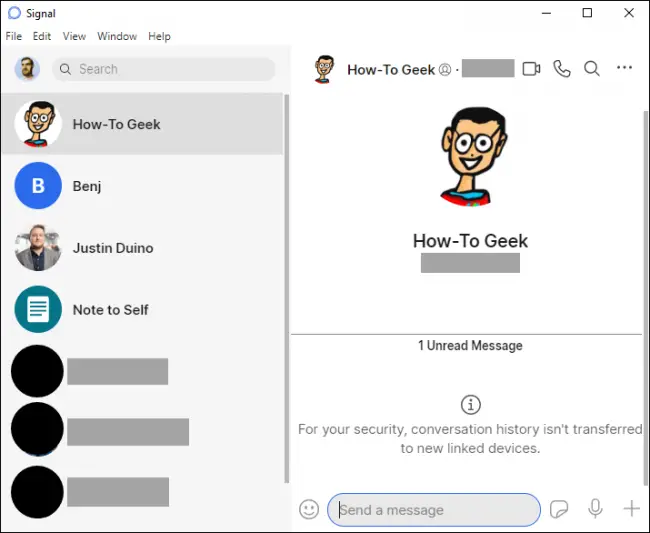
L'interfaccia utente desktop ricorda da vicino l'app per smartphone. È possibile utilizzare adesivi, effettuare chiamate video e vocali, inviare messaggi audio, allegare fotografie e video ed effettuare chiamate video e vocali.
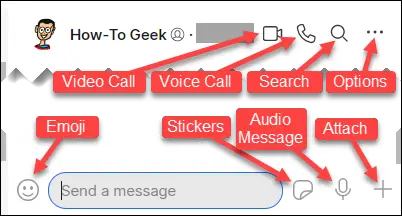
I pacchetti di adesivi che scarichi sul telefono saranno immediatamente accessibili sul tuo computer.
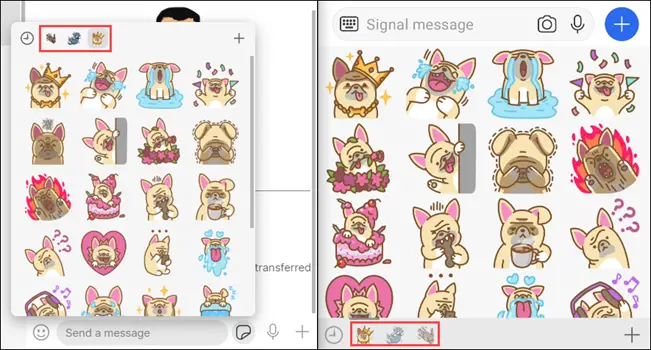 Set di adesivi per desktop (a sinistra) e dispositivi mobili (a destra) (a destra) Tutto qui! Ora puoi utilizzare Signal sia dal telefono che dal computer contemporaneamente. Tieni presente che se utilizzi Signal come app SMS predefinita per Android, le chat SMS non verranno visualizzate sull'app desktop.
Set di adesivi per desktop (a sinistra) e dispositivi mobili (a destra) (a destra) Tutto qui! Ora puoi utilizzare Signal sia dal telefono che dal computer contemporaneamente. Tieni presente che se utilizzi Signal come app SMS predefinita per Android, le chat SMS non verranno visualizzate sull'app desktop.